Facebook hiện nay là nền tảng mạng xã hội sở hữu nhiều lượt đăng kí và hoạt động nhất tính đến thời điểm hiện tại. Cách lấy lại mật khẩu Facebook cũng là câu hỏi được nhiều người dùng đặt ra trên các diễn đàn hay tìm kiếm kết quả trên Google bởi có rất nhiều người khi đăng ký tham gia đã ấn lưu mật khẩu hoặc không đăng xuất và để tự động vào lại. Hành động để tiết kiệm thời gian đăng nhập này vô tình đã khiến người sử dụng không thể nhớ được đoạn ký tự mật khẩu mình đã đặt để đăng nhập khi đổi thiết bị sử dụng.

Việc quên mật khẩu Facebook là chuyện thường tình mà tất cả người sử dụng đều có thể rơi vào trường hợp đó. Tuy nhiên, khi đăng ký tài khoản Facebook, người sử dụng đã để lại các thông tin cá nhân của chính mình nên khi quên mật khẩu và muốn lấy lại mật khẩu, bạn hoàn toàn có thể yên tâm là sẽ luôn có cách để lấy lại mật khẩu dành cho bạn. Chỉ cần thông tin hồ sơ Facebook lúc đăng kí trùng khớp với thông tin của bạn thì việc lấy lại mật khẩu có thể thực hiện thông qua những cách sau:
Bỏ túi ngay các cách lấy lại mật khẩu Facebook
Đổi mật khẩu Facebook khi đang trong giao diện Facebook
Nếu bạn đang sử dụng Facebook mà bất chợt nhớ ra mình không nhớ mật khẩu Facebook, hay muốn đổi mật khẩu Facebook để đảm bảo tính bảo mật nhưng không nhớ mật khẩu trước đây mình cài đặt là gì thì hãy thực hiện theo các bước sau:
- Bước 1: Truy cập vào phần Cài đặt và quyền riêng tư phía trên chữ đăng xuất/ vào Cài đặt
- Bước 2: Bấm chọn Thông tin cá nhân/ chọn tiếp Thông tin liên hệ. Hộp thư Quản lý thông tin liên hệ xuất hiện, bấm chọn Thêm số điện thoại/ Thêm địa chỉ Email
- Bước 3: Đăng xuất Facebook. Trung cập link KHÔI PHỤC MẬT KHẨU FACEBOOK để điền email hoặc số điện thoại vừa thêm mới/ chọn Thử cách khác
- Bước 4: Chọn Gửi mã qua Email/ Truy cập email đã thêm bên trên để lấy đoạn mã Facebook gửi/ chọn Tiếp/ Nhập mã dãy số được gửi vào Email/ bấm chọn Tiếp
- Bước 5: Điền mật khẩu mới mà mình mong muốn.
Đây là cách lấy lại mật khẩu Facebook khi còn đang truy cập đơn giản, nhanh chóng đảm bảo an toàn bảo mật cho tài khoản, đồng thời cũng là cách lấy lại mật khẩu Facebook đơn giản ai cũng có thể thực hiện.
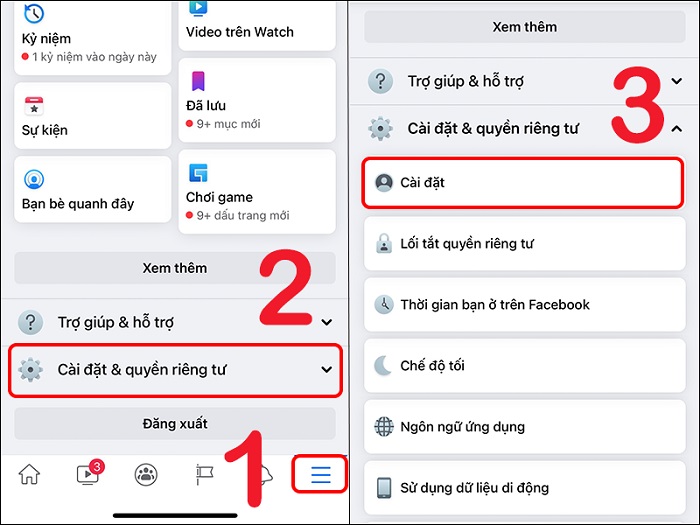
Lấy lại mật khẩu khi đã đăng xuất tài khoản, không nhớ mật khẩu, chỉ nhớ tên đăng nhập
Khi đã lỡ tay đăng xuất rồi mới nhớ mình không nhớ mật khẩu truy cập lại Facebook là gì thì đó là một câu chuyện đáng buồn. Trong trường hợp này, hãy bình tĩnh bởi Facebook có tính năng hỗ trợ đặt lại mật khẩu mới khi quên mật khẩu.
- Bước 1: Truy cập vào trang KHÔI PHỤC MẬT KHẨU FACEBOOK, sau đó điền email hoặc số điện thoại bạn đã đăng ký rồi chọn tìm kiếm. Ngoài ra, bạn cũng có thể điền tên đăng nhập, sau đó chọn Quên mật khẩu phía dưới Đăng nhập và thực hiện các bước xác minh lấy lại mật khẩu như bình thường với 1 đoạn mã gửi về SMS hoặc Email
- Bước 2: Điền tài khoản muốn nhận mã khôi phục/ chọn Tiếp tục/ nhập đoạn mã được gửi về Email hoặc điện thoại đã điền trước/ chọn Tiếp tục
- Bước 3: Nhập mật khẩu mới mình mong muốn/ chọn Tiếp tục để kết thúc.
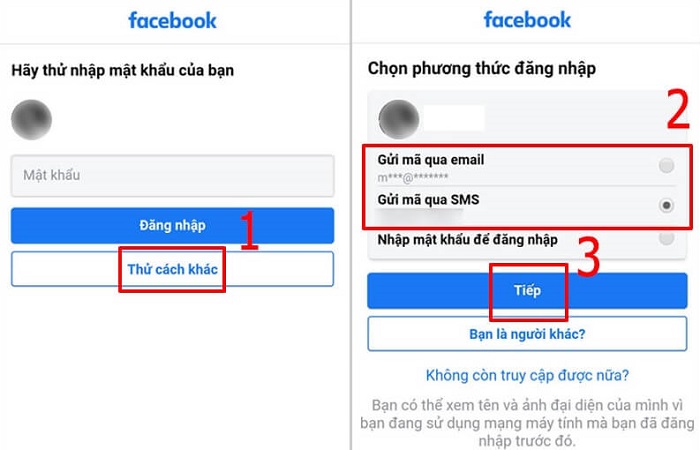
Sử dụng việc xác minh bạn bè để đổi lại mật khẩu Facebook
Với một số người sử dụng, nhất là những người chạy quảng cáo thì việc xác minh bạn bè để lấy lại mật khẩu Facebook là việc làm thường thấy. Việc này cho biết chính xác bạn có phải chủ sở hữu tài khoản hay không bởi chỉ có bạn mới biết ai là bạn bè mình liên hệ trong cả nghìn bạn bè. Để xác minh bằng hình ảnh tài khoản bạn bè trên Facebook bạn cần chuẩn bị 1 email mới hoặc 1 số điện thoại mới và hãy:
- Bước 1: Truy cập vào giao diện Facebook/ bấm chọn Quên mật khẩu mà không cần nhập bất kỳ thông tin nào
- Bước 2: Điền chính xác tên đăng nhập (Email hoặc số điện thoại) đã đăng kí tài khoản/ bấm chọn Tìm kiếm
- Bước 3: Hộp thông báo Đặt lại mật khẩu của bạn của bạn/ chọn Không còn truy cập được nữa
- Bước 4: Điền Email/ số điện thoại mới vào 2 ô/ Tiếp tục
- Bước 5: Chọn Công khai các liên hệ tin cậy của tôi/ Nhập tên Facebook của bạn bè/ chọn Xác nhận
- Bước 6: Gửi 3 người bạn link truy cập xác nhận bạn bè XÁC NHẬN BẠN BÈ và làm theo hướng dẫn để lấy mã xác thực gồm 4 chữ số gửi lại cho bạn
- Bước 7: Nhập 3 dãy mã và chọn Tiếp tục
Chờ xét duyệt của Facebook trong 24h là tài khoản sẽ được mở lại.
Sử dụng trình duyệt trên máy tính để xem lại mật khẩu đã lưu
Sử dụng trình duyệt trên máy tính để xem lại mật khẩu các tài khoản bạn đã lưu trên máy là cách lấy lại mật khẩu Facebook nhanh nhất mà không cần xác minh hay thay đổi khi đăng nhập trên thiết bị khác.
- Bước 1: Mở trình duyệt/ Bấm chọn nút “⋮” phía bên phải màn hình/ chọn Settings
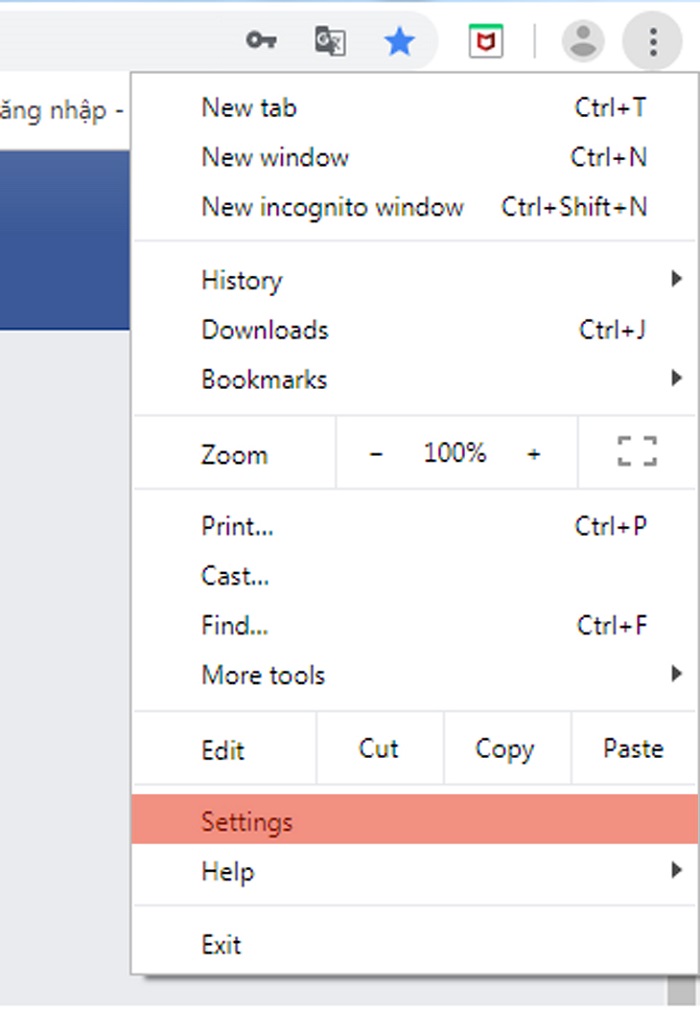
- Bước 2: Bấm chọn Autofill/ chọn PassWords
- Bước 3: Hộp thông báo tất cả các tài khoản bạn đã lưu trên máy tính để đăng. Bấm chọn biểu tượng đôi mắt để hiện đoạn mật khẩu. Sử dụng mật khẩu đó để đăng nhập tài khoản trên các thiết bị khác.
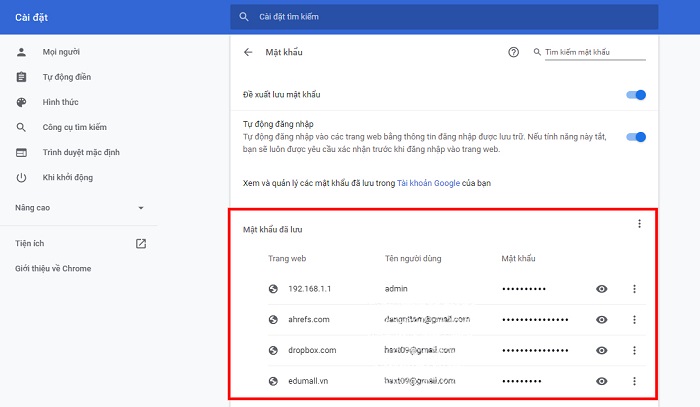
Thông báo Trung tâm trợ giúp trên Facebook để được hỗ trợ
Bước 1: Nhờ bạn bè hoặc sử dụng một nick Facebook khác của mình truy cập vào trang cá nhân Facebook cần lấy lại mật khẩu
Bước 2: Chọn tính năng Tìm hỗ trợ hoặc báo cáo trang cá nhân
Bước 3: Bấm chọn thông báo Tôi không thể truy cập vào tài khoản của mình/ chọn Tiếp
Bước 4: Chọn Khôi phục tài khoản này
Bước 5: Chọn Không thể truy cập tài khoản này
Bước 6: Nhập số điện thoại và Email mới để nhận lại mật khẩu Facebook mới
Lấy lại mật khẩu Facebook với tiện ích Facebook find your account
- Bước 1: Truy cập vào đường link https://www.facebook.com/login/identify để nhập Email hoặc số điện thoại từng dùng
- Bước 2: Chọn tên tài khoản và ảnh đại diện của bạn
- Bước 3: Chọn không thể truy cập tài khoản
- Bước 4: Thực hiện các bước theo hướng dẫn để lấy lại tài khoản
Kết luận
Trên đây là một vài cách lấy lại mật khẩu Facebook đơn giản hoàn toàn miễn phí bạn có thể tham khảo trong quá trình đăng nhập và đảm bảo tính bảo mật cho tài khoản của chính mình. Hãy chia sẻ thêm những phương pháp lấy lại mật khẩu Facebook của riêng bạn với chúng tôi để bài viết trở nên đầy đủ và chi tiết hơn nhé!
